Kaip pašalinti visas „Google Apps“ ir „Bloatware“ programas iš bet kurio „Android“ įrenginio
„Android“ Patarimai Ir Gudrybės / / August 05, 2021
Daugumoje „Android“ išmaniųjų telefonų yra daugybė iš anksto įkeltų programų arba nereikalingų „Google Apps“, išskyrus „Google Pixel“ įrenginius ir „Stock Android“ vartotojo sąsajos įrenginius. Nors kai kurios iš anksto įkeltos programos yra naudingos vartotojams, dauguma jų yra pernelyg klaidingos ir gali būti nenaudingos. Norint paleisti net fone, reikia daug vidinės atminties ir RAM. Čia mes pasidalijome nuosekliu vadovu, kaip pašalinti visas „Google Apps“ ir „Bloatware“ iš bet kurio „Android“ įrenginio.
Yra susirūpinęs daugybė vartotojų apie sistemos saugumą ir norite pašalinti „Google“. Ačiū @xd4d3v ir @49 dalijimosi šiuo išsamiu vadovu. Atlikdami toliau nurodytus veiksmus galite lengvai pašalinti „Google“ arba „De-Bloat“ bet kurį „Android“ įrenginį. Įsitikinkite, kad šiame vadove reikalingas TWRP atkūrimas jūsų telefone ir „Magisk v19 + zip“. Dabar apžvelkime toliau pateiktą „Google“ apžvalgą.
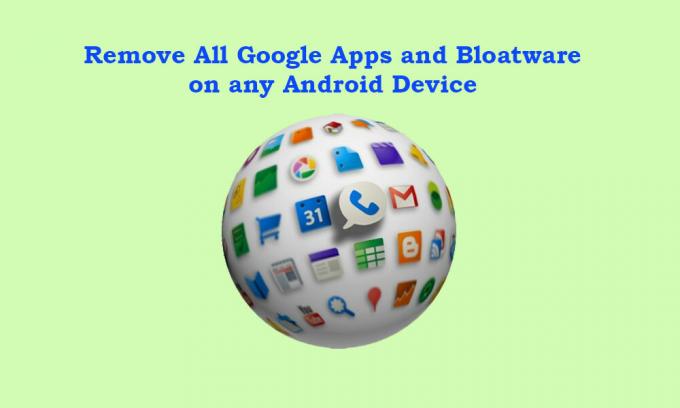
Turinys
- 1 Kas yra „Google“?
- 2 Kodėl turime pašalinti „Google Apps“?
- 3 Kas nutiks, jei „Android“ telefone išjungsime „Google Apps“?
-
4 Veiksmai, kaip pašalinti visas „Google Apps“ ir „Bloatware“ iš bet kurio „Android“ įrenginio
- 4.1 Išankstiniai reikalavimai:
- 4.2 1 žingsnis:
- 4.3 2 žingsnis:
- 4.4 3 žingsnis:
Kas yra „Google“?
Visuose „Android“ įrenginiuose yra iš anksto įdiegtas „Google Apps“ arba „GApps“ paketas, kuriame yra „Gmail“, „YouTube“, Žemėlapiai, „Google“ diskas, „Google“ skaičiuoklės, „Google Keep“, „Google“ nuotraukos, „Google Chrome“, „Google Play“ parduotuvė, „Google“ dokumentai, „Google“ vertėjas, „Google“ klaviatūra, „Google Play“ knygos, „Google Play“ muzika, „Google Play“ filmai ir TV, „Android“ įrenginių tvarkyklė, „Google“ kalendorius, „Google“ skaidrės, „Google“ į kalbą, „Google Street View“, laikrodis, „Google Talkback“, „Android System WebView“, „Google Play“ Paslaugos ir kt.
Taigi, tiesą sakant, daugybė programų nebus naudingos daugumai vartotojų kasdieniame gyvenime. Tačiau problema yra ta, kad daugumos jų negalima pašalinti. Dabar, jei norite visiškai pašalinti visas „Google“ programas, tai vadinama „De-Google“.
Kodėl turime pašalinti „Google Apps“?
Viskas yra apie jūsų asmens duomenų, įgaliojimų ir kt. Privatumą ir saugumą, kurių jokiu būdu nenorite atskleisti ar sukompromituoti. Tačiau dėl prisijungimo prie jūsų kasdienio gyvenimo ir kitų užduočių ar leidimų naudojant bet kurią programą galima labai paveikti jūsų asmens duomenis. Štai kodėl dauguma ekspertų visada sako, kad kai jūsų duomenys bus rodomi viešai per bet kurią paslaugą ar programą, jūs jų nebegalėsite kontroliuoti. Ir tai tiesa.
- Pažangus „Google“ dirbtinio intelekto algoritmas visada registruoja visą jūsų veiklą, pvz., Žiniatinklio istoriją, prisijungimus, vietą, judesius, internetines operacijas, pokalbių istoriją ir dar daugiau.
- „Google“ taip pat įrašo naudotojų balso duomenis per „Google Home“ arba „Google Voice“ į teksto pranešimus arba bet kurį „Google Assistant“ valdomą išmanųjį įrenginį ar išmanųjį garsiakalbį.
- Jei ieškote produkto internete, „Google“ iškart stebi jūsų naujausias paieškas ir bando visur paspausti panašaus tipo produktus ar tą patį produktą. Nors dauguma populiarių kompanijų tą patį daro ir rinkodaros tikslais.
Kas nutiks, jei „Android“ telefone išjungsime „Google Apps“?
„Google Apps“ ir paslaugos yra svarbiausia „Android“ įrenginio dalis, kad sistema ir fono paslaugos galėtų sklandžiai veikti ilgiau. Išskyrus kinų variantus, visi „Android“ įrenginiai veikia „Google Apps“ (GApps), pvz., „Google“, „Gmail“, „YouTube“, žemėlapiuose, kalendoriuje, telefone, „Messages“, „Google“ dokumentuose, „Google Sheet“, „Google“ diske ir daugelyje kitų.
Bet jei išjungsime „Google Apps“ arba pašalinsime iš „Android“ įrenginio, kasdien susidursime su daugybe klaidų ar suderinamumo problemų ar net su sistemos našumu susijusių problemų. Be to, galime susidurti su kai kuriomis kitomis pagrindinėmis problemomis, tokiomis kaip programos gedimas, programos jėgos uždarymas, didelis atminties ar procesoriaus naudojimas, su tinklu susijusios problemos, tiesioginio srauto ar buferio problemos, su programinės įrangos atnaujinimu susijusios problemos, su programų atnaujinimu susijusios problemos ir daugiau.
Veiksmai, kaip pašalinti visas „Google Apps“ ir „Bloatware“ iš bet kurio „Android“ įrenginio
Prieš pereidami prie žingsnių, vykdykime visus žemiau pateiktus reikalavimus, kurie yra labai svarbūs.
Išankstiniai reikalavimai:
- Jums reikės kompiuterio / nešiojamojo kompiuterio ir USB kabelio.
- Atsisiųskite naujausią „Magisk v19 +“ ZIP ir nukopijuokite jį į kompiuterį.
- Atsisiųskite „Titanium Backup“ ir perkelkite jį į kompiuterį.
Pastaba:
Net visiškai pašalinę „Google“ programas iš savo įrenginio, gausite visiškai veikiančią „Aurora“ parduotuvę. Tai tiesiog tas pats, kas „Google Play“ parduotuvėje be stebėjimo priemonių. Jis vykdomas pagal atviro kodo „MicroG“ projektą ir galėsite įdiegti visas programas (anonimiškai), įskaitant mokamas programas (su savo prisijungimo vardu).
Atsakomybės apribojimas:
Kartais TWRP gali pateikti klaidos pranešimą, pvz., „Nepavyksta prijungti saugyklos / sistemos“. Jei taip atsitiks, eikite į Kalnas > Sandėliavimas > pasirinkite Laikmenos > Vidinė atmintis ir bandykite dar kartą, ir tai turėtų būti pataisyta.
** NIEKADA nepradėkite pašalinti sistemos programų nepaleidę sistemos pirmą kartą. Priešingu atveju jūsų įrenginys bus įstrigęs ant „bootloop“ arba sistema užstrigs.
1 žingsnis:
- Pašalinkite „Google“ paskyrą ir iš nustatymų meniu pašalinkite įrenginio slaptažodį / šabloną. (Svarbu)
- Dabar USB kabeliu prijunkite savo įrenginį prie kompiuterio ir nukopijuokite visus atsisiųstus failus į „MicroSD“ kortelę arba USB OTG diską.
- Turėsite sukurti visų failų atsarginę kopiją.
2 žingsnis:
- Įdiekite TWRP į savo įrenginį [Ieškokite konkretaus modelio čia]
- Jei „magisk“ jau įdiegtas, galite paleisti į „TWRP“ iš „Modulių“ kairėje „Magisk“ srityje, o dešinėje „Modulių“ srityje pasirinkite „Perkrauti į atkūrimą“.
- Dabar atlikite gamyklinius gamyklinius nustatymus iš TWRP meniu Wipe> Advanced Wipe. Pasirinkite Dalvik / ART talpyklą, duomenis, Vidinė atmintis*, Talpykla. [NENUŠALYKITE SISTEMOS]
- * Jei neturite „MicroSD“ kortelės ar USB OTG tvarkyklės, nepasirinkite ir nevalykite vidinės atminties.
- Dar kartą mirktelėkite „Magisk“ ZIP failą savo prietaise naudodami „TWRP Recovery“.
- NENAUDOKITE PAKEISTI savo prietaiso dabar.
- Prijunkite „MicroSD“ kortelę arba USB OTG prie telefono.
- „Flash Magisk v19“ + ZIP failas + „Flash Encryption Disabler“ pašto failas.
- Dabar paleiskite savo įrenginį į sistemą paprastai. [NESUSIEKITE INTERNETO]
- Tada nukopijuokite failus iš „MicroSD“ kortelės arba USB OTG į savo įrenginio vidinę atmintį.
- Dar kartą perkraukite įrenginį į TWRP atkūrimą.
- Atlikdami „Backup“ parinktį, atlikite visą savo įrenginio sistemos vaizdo atsarginę kopiją per TWRP.
- Dabar grįžkite į atsarginės kopijos parinktį ir atsarginę kopiją padarykite viskam, išskyrus šį kartą sistemos vaizdą.
- Perkraukite įrenginį ir nukopijuokite visus atsargines duomenų kopijas, išskyrus sistemos atvaizdą, į „MicroSD“ kortelę arba USB OTG diską.
- Įdiekite „Titanium Backup“ programą į savo telefoną ir leiskite prieigą prie šaknies.
- Suraskite visą pašalinamų „Google“ programų sąrašą, kad pašalintumėte visas „Google“ programas ir „bloatware“ iš bet kurio „Android“ įrenginio.
- Viršutiniame dešiniajame „Titanium Backup“ programos kampe pasirinkite piktogramą (failas su varnele) ir ji atidarys „Paketiniai veiksmai-VISI“.
- Perbraukite žemyn, kad pašalintumėte diegimą.
- Pasirinkite „Pašalinti visas vartotojo ir sistemos programas“.
- Panaikinkite visų pasirinkimą ir rankiniu būdu pasirinkite programas, kurias norite pašalinti.
- Gausite daugybę programų, turinčių tokius pavadinimus kaip - com.android.phone.overlay, kur perdangos terminas bus visuose programų pavadinimuose.
- Pirmiausia pasirinkite ir ištrinkite perdangas, tada pasirinkite ir pašalinkite visas programas.
- Jei norite ištrinti programas po vieną, raskite ir pasirinkite programos paketo pavadinimą, pvz., Skaičiuoklės programai pamatysite com.google.calculatorprebuilt
- Paleiskite „Titanium Backup“ programą> pasirinkite Kurti atsarginę kopiją / atkurti> bakstelėkite bet kurią programą> dukart palieskite raudonos spalvos mygtuką „Uninstall“, kad visiškai pašalintumėte programą.
- Pašalinę kelias programas, patikrinkite, ar sistema veikia tinkamai, ar ne, iš naujo paleiskite įrenginį. Kartais sujungiami programų paketai gali sugesti. Jei sistema veikia gerai, toliau šalinkite sistemos programas arba „bloatware“.
- Jei tokiu atveju jūsų įrenginio sistema sugenda, užstringa įkrovos lange arba įstringa įkrovos logotipe, galite atlikti šiuos veiksmus:
- Paleiskite TWRP režimą> Eikite į Atkurti> Bakstelėkite Atkurti sistemą (pasirinkite sistemos vaizdą)> Atlikta.
3 žingsnis:
- Diegti „microG“ paslaugos per „NanoDroid“ > Atsisiųskite „NanoDroid-patcher-.zip“ ir „NanoDroid-microG-.zip“.
- Nukopijuokite savo telefone esančius ZIP failus.
- Dar kartą paleiskite įrenginį į TWRP režimą> Eikite į „Install“> „Select and flash patcher file“, tada įdiekite „microG“ failą. [Patcher failą įdiegti užtrunka per ilgai. Kantrybės]
- Eikite į Wipe> Advanced Wipe> Select Cache ir išvalykite.
- Iš naujo paleiskite įrenginį į sistemą.
- Dabar gausite „Aurora Store“, kad galėtumėte įdiegti tokias programas kaip „Google Play“ parduotuvė.
- Prijunkite savo įrenginį prie interneto naudodamiesi mobiliaisiais duomenimis arba „Wi-Fi“.
- Eikite į „Magisk“> „Bromite Systemless Webview“ modulio diegimas> „Install Xposed Framework“.
- „Xposed Framework“ turėsite įdiegti „AnyWebView“ modulį> Perkraukite įrenginį.
- Dabar eikite į telefono Nustatymai> Sistema> Kūrėjo parinktys [7 kartus palieskite „Build Number“ šalia „About Phone“, kad įgalintumėte kūrėjo parinktis]
- Pagal parinktį „WebView“ pasirinkite „Bromite Webview“.
- Kai pašalinsite „bloatware“, būtinai atlikite išsamią sistemos „bloatware“ be duomenų atsarginę kopiją, naudodamiesi TWRP atkūrimu, kad galėtumėte sužinoti ateityje.
- Viskas, vaikinai. Mėgautis!
Tikimės, kad šis vadovas jums buvo naudingas. Nedvejodami paklauskite žemiau esančiuose komentaruose jokių klausimų.
Šaltinis: XDA kūrėjai
Subodhui patinka rašyti turinį, nesvarbu, ar jis susijęs su technologijomis, ar kitokį. Metus rašęs technikos tinklaraštyje, jis tampa tuo aistringas. Jis mėgsta žaisti žaidimus ir klausytis muzikos. Be tinklaraščių rašymo, jis yra priklausomas nuo žaidimų kompiuterio versijų ir nutekėjimo išmaniesiems telefonams.



